2014年4月30日
 サービス Blade and Soul beta test assistant を消す方法 [
Blade&Soul - 国内情報
]
Tweet
サービス Blade and Soul beta test assistant を消す方法 [
Blade&Soul - 国内情報
]
Tweet
※2014/05/02※
公式がこの件についてのお知らせを掲載しました。
キャラクターメイキングクライアントをインストールすると、
Windows に1つ謎のサービスが追加されます。
「Blade and Soul beta test assistant」 という名前のサービスです。
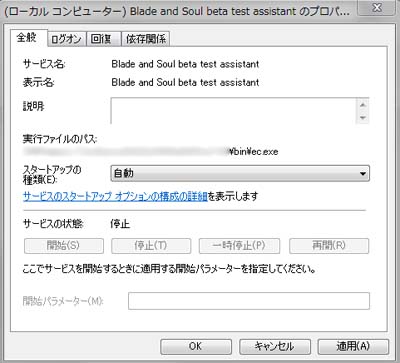
これの削除方法について記載しておきます。
※注意事項と免責
解説内にはレジストリ等、Windows 内部を操作する方法が記載されています。
操作を誤った場合、最悪の場合 Windows が起動しなくなる可能性もありますので、
操作は自己責任にてお願い致します。
Windows が起動しなくなったとしても、当方は一切の責任を負いません。
NCJ 五條氏によると、このサービスはクライアントの有効期限を管理する為のものらしいです。
@Simd_ @surk100 @mozory0831 @bns_official_jp 現状分かる範囲でお答えしますと、こちらのサービスはクライアントの有効期限を管理する為のもので、怪しい通信はしていないようです。
— お師匠様Z@Blade&Soul公式 (@bns_master) 2014, 4月 14
ただ、やはり得体の知れないものが動いていると不安になるものです。
正式サービスのクライアントには入らないとの事ですので、綺麗さっぱり削除しておきましょう。
※以下の操作は、間違えると Windows が起動しなくなる恐れがあります。ご注意下さい。
1.サービスの停止
まずは 「ec.exe」 のサービスを停止させましょう。
「コントロールパネル」から「システムとセキュリティ」を選び、
「管理ツール」をクリックして、一覧から「サービス」を起動させて下さい。
起動させると、Windows で使用されているサービスアプリケーションが表示されます。
この中から 「Blade and Soul beta test assistant」 を見つけ出し、ダブルクリックします。
スタートアップの種類を 「無効」 にして、サービスの状態を 「停止」 させます。
これでこのサービスは停止されて、起動する事が無くなります。
2.キャラクターメイキングクライアントの削除
4月 30日で使用不可能になったキャラクターメイキングクライアントは、
CBT を進行するに当たってアンインストールする様にと公式記載がありますので、
まずはキャラクターメイキングクライアントを削除しましょう。
コントロールパネルの 「プログラムと機能」 から 「Blade&Soul」 を探して、
アンインストールを実行して下さい。
ただ、このアンインストーラーは良く分からない仕様でして、
インストールしたフォルダを除いてみると、ごっそりファイルが残っていたりしています。
CBT クライアントは別物らしいので、インストールしたフォルダごと削除してしまいましょう。
デフォルトのインストール場所であれば、以下のどちらかではないかと思います。
(インストーラーが既に手元に無い為、確認出来ません......申し訳無いです)
- C:\ Program Files \ NCSoft \ Blade&Soul
- C:\ Program Files (x86) \ NCSoft \ Blade&Soul
※キャラクターメイキングファイルは以下の場所に保存されています。
- C:\ Users \ (PC の名前) \ Pictures \ BnS
※別名 : コンピューター → ローカルディスク(C:) → ユーザー → (PC の名前) → マイ ピクチャ → BnS
このファイルはアンインストールでは削除されませんので大丈夫です。
気になる場合は、BnS フォルダを丸ごとコピーしておけば良いでしょう。
3.レジストリの掃除
※以下の操作は、特に間違えると Windows が起動しなくなる恐れがあります。ご注意下さい。
サービスを停止させて、クライアントを削除しても、
レジストリには 「Blade and Soul beta test assistant」 という表示が残ります。
気になる方はこの表示も削除してしまうと良いでしょう。
スタートメニューのプログラムとファイルの検索で、「regedit」 と打ち込み、
「レジストリエディター」 を起動します。
以下の場所にあるサービス 「Blade and Soul beta test assistant」 のフォルダを右クリックして、
「削除(D)」 を選択し、フォルダごと削除します。
- HKEY_LOCAL_MACHINE \ System \ CurrentControlSet \ Services \ Blade and Soul beta test assistant まで行く
- Blade and Soul beta test assistant のフォルダを右クリックして削除(D)
※上位階層である services フォルダや、他のフォルダを削除しない様、ご注意下さい。
間違って消してしまった場合、Windows が起動しなくなる恐れがあります。
削除したら、PC の再起動を行って下さい。
再度サービスを確認すれば、「Blade and Soul beta test assistant」 が無くなっているのを
確認する事が出来る筈です。
※2014/05/02 追記
荒れそうなコメントがありましたので削除しました。(下記投稿のルールに基づきIP保存済)
私が ec.exe の存在を知ったのは当ぶろぐに寄せられたコメントからです。
また、当サイトはリンクフリーです。ご利用は利用者様のモラルにお任せしております。
※2014/05/02 さらに追記
CBTクライアントではサービス Blade and Soul beta test assistant は登録されませんでした。
投稿者 (む) : 2014年4月30日 20:54
関連するかもしれない記事
コメント
クライアントをアンインストールしても消せないファイルがあったのですが、この記事にあるサービスを消すと削除することができました。自分では原因がわからなかったので助かりました。ありがとうございます。
気になっていたので大変助かりました、有難うございました
「怪しい通信はしていないようです」って・・・どこか他人事だな・・・
困っていたので詳しい説明助かります。
ありがとうございます!
と言って終わりたいところですが、
間違って3.にあるBlade and Soul beta test assistantのフォルダごと削除してしまったのですが、大丈夫なのしょうか(´・ω・`;)
やってることは一緒ですが、サービスの削除はsc.exeを使った方が安全だと思います。
■Microsoft サポート
- Sc.exe を使用して Windows サービスを作成する方法
ttp://support.microsoft.com/kb/251192/ja
■たかはしもとのぶの個人ページ
- アンインストールに失敗して残ったサービスのエントリを消去したい
ttp://www.monyo.com/technical/windows/31.html
>>4
3はBlade and Soul beta test assistantのフォルダごと削除でOKです。
上の階層であるservicesフォルダや、
Blade and Soul beta test assistant以外のフォルダを削除しない様にして下さい。
削除してもよかったんですね!
回答していただきありがとうございました。
上記の2→1→3という順番で実行したのですが2を先にやったときにランタイムエラーが出たのですが
programfileのなかにNCjapanその他の場所にbinやcontentsといったデータが入ったファイルが残ってしまいました。これらは手動でファイルを削除すればいいのでしょうか。他にもプログラムのアンインストールと変更内にNCLauncher(NCSOFT)というプログラムもあったのですがこれらもアンインストールしておいたほうがいいのでしょうか。PCには疎いもので・・
>>8
手動で削除して問題ないです。
間違えて他のインストールフォルダやファイルを消さない様、注意して下さい。
ランチャーもCBTクライアントをインストールする際、またダウンロードする様に書かれてましたので、
アンインストールしてしまっても問題ないと思います。
お早い返事有難うございます、困っていたので助かりました。ありがとうございます!